Obwohl es als Textverarbeitungsprogramm oft übersehen wird, bietet WordPad mehrere nützliche Funktionen. Erfahren Sie, wie Sie die Anwendung auf einfache Weise finden und verwenden können.
Die Anweisungen in diesem Artikel gelten für Windows 10, Windows 8 und Windows 7.
Ab Januar 2020 unterstützt Microsoft Windows 7 nicht mehr. Wir empfehlen ein Upgrade auf Windows 10, um weiterhin Sicherheitsupdates und technischen Support zu erhalten.
Starten Sie WordPad mithilfe der Suche
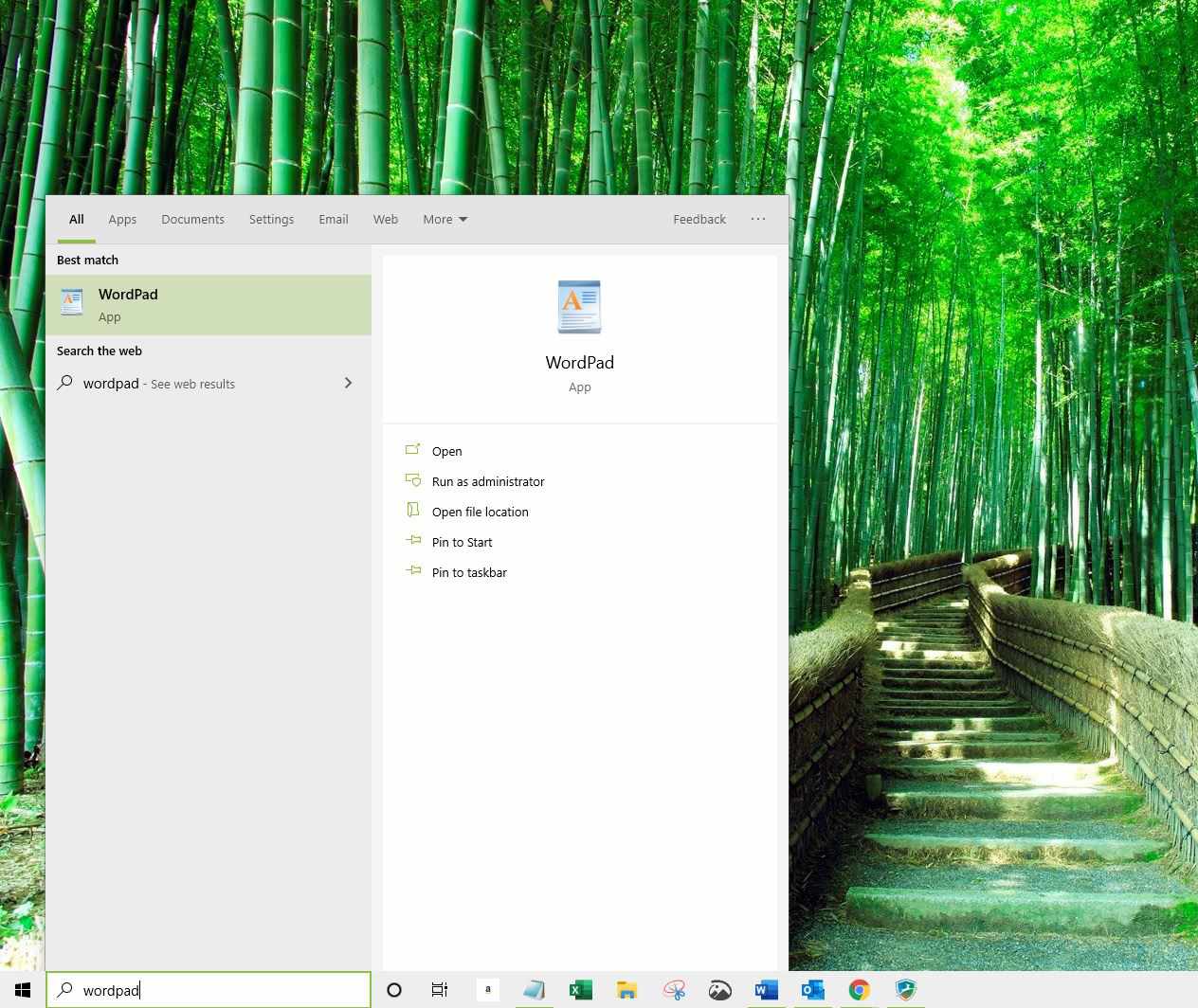
Wenn Sie mit einer langen Liste von Zitaten, erweiterten Formatierungsoptionen und anderen Funktionen in Textverarbeitungsprogrammen mit vollem Funktionsumfang arbeiten möchten, ist Word die erste Wahl. Wenn Sie jedoch nach einer einfachen und benutzerfreundlichen Anwendung zum Erstellen und Bearbeiten von Dokumenten suchen, reicht WordPad aus.
Erste Schritte mit WordPad
In dieser Reihe von Handbüchern lernen wir WordPad kennen und erfahren, wie Sie damit Word-Dokumente und andere textbasierte Dateien bearbeiten können.
In diesem Handbuch zeigen wir Ihnen, wie Sie beim Öffnen der Anwendung ein neues WordPad-Dokument erstellen und wie Sie über das Menü Datei ein neues Dokument erstellen.
Um ein neues Dokument in WordPad zu erstellen, müssen Sie lediglich die Anwendung starten. Die einfachste Methode zum Starten von WordPad ist die Verwendung der Windows-Suche.
- Auswählen Start.
- Eingeben "WordPad"im Suchfeld.
- Eine Liste der Suchergebnisse wird im Startmenü angezeigt. Wähle aus WordPad App zum Starten von WordPad.
Wenn WordPad eine der zuletzt verwendeten Anwendungen ist, wird es in der Liste der Anwendungen im Startmenü angezeigt, die Sie durch Klicken auf das WordPad-Symbol starten können.
Verwenden Sie WordPad, um an einem textbasierten Dokument zu arbeiten
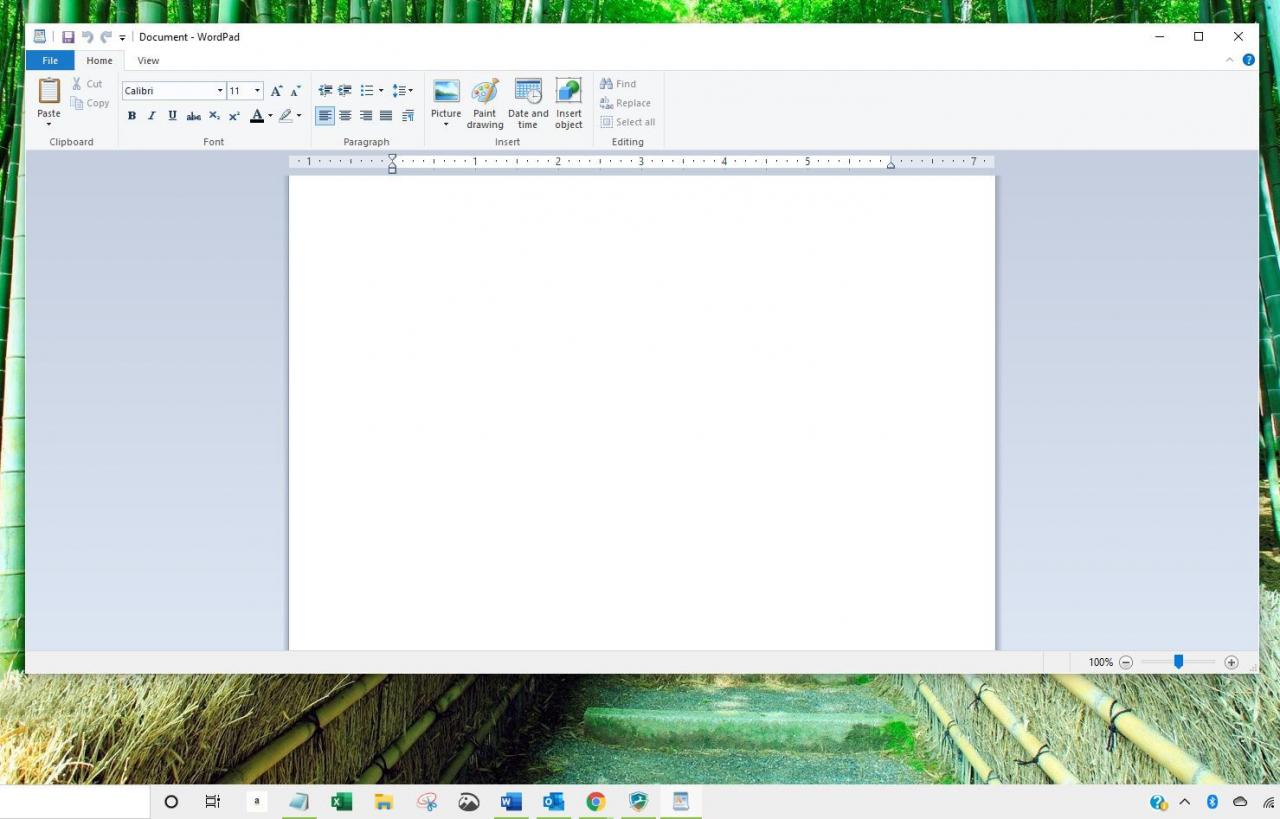
Nach dem Start von WordPad wird ein leeres Dokument angezeigt, in das Sie Informationen eingeben, formatieren, Bilder hinzufügen und in einem Format speichern können, das für andere freigegeben werden kann.
Nachdem Sie nun wissen, wie Sie WordPad starten und das bereitgestellte leere Dokument verwenden, untersuchen wir, wie Sie ein weiteres leeres Dokument in der WordPad-Anwendung erstellen würden.
Erstellen Sie ein Dokument in WordPad
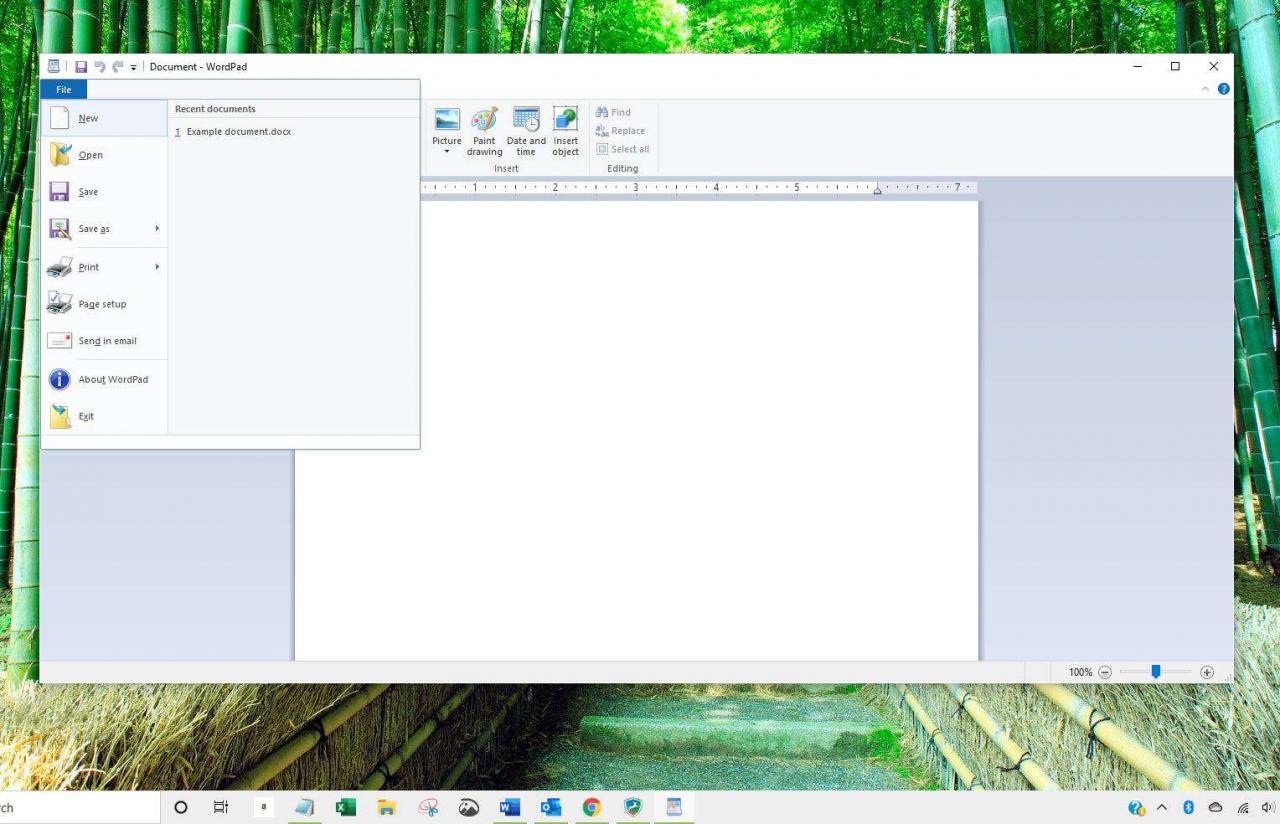
Wenn Sie die vorherigen Schritte ausgeführt haben, sollte WordPad vor Ihnen geöffnet sein. Befolgen Sie die nachstehenden Anweisungen, um ein neues Dokument in WordPad zu erstellen.
- Auswählen Reichen Sie das.
- Auswählen
Neu.
Es sollte ein leeres Dokument geöffnet werden, das Sie bearbeiten können.
Alternativ wählen Sie Reichen Sie das und wählen Sie Offenheit um ein vorhandenes Dokument zu öffnen und zu bearbeiten.
Wenn Sie an einem anderen Dokument gearbeitet und Änderungen vorgenommen haben, werden Sie aufgefordert, das Dokument zu speichern, bevor Sie ein neues leeres Dokument öffnen können. Wählen Sie einen Speicherort für das Dokument und klicken Sie auf Speichern.

